PotPlayer截取视频片段的方法
2023-06-20 08:45:02作者:极光下载站
很多小伙伴之所以喜欢使用PotPlayer播放器就是因为该播放器中有着许多实用的功能,例如字幕功能可以帮助我们给视频添加上外挂字幕,视频功能中的视频录制功能能够帮助我们截取视频片段,单独保存为另一个视频文件。在观看视频时,有的小伙伴不知道该怎么对视频片段进行截取,其实很简单,我们只需要在视频画面右键单击,然后依次打开视频、视频录制和录制视频选项,在录制视频页面中就可以看到“开始”按钮,点击该按钮就可以开始录制视频画面了。有的小伙伴可能不清楚具体的操作方法,接下来小编就来和大家分享一下PotPlayer截取视频片段的方法。
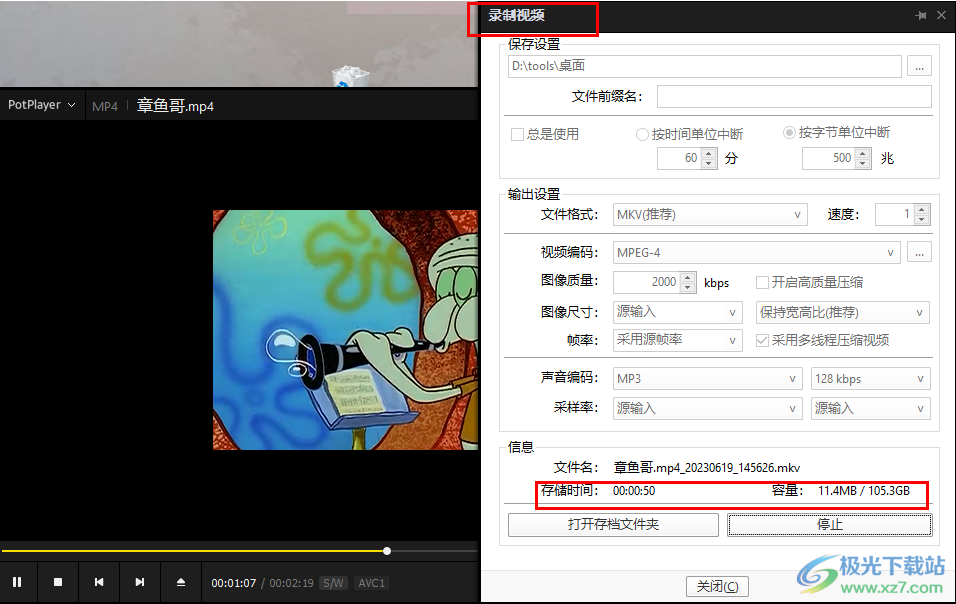
方法步骤
1、第一步,我们先打开电脑中的PotPlayer播放器,然后在播放器页面中右键单击选择“打开文件”选项,或是使用快捷键F3进入文件夹页面
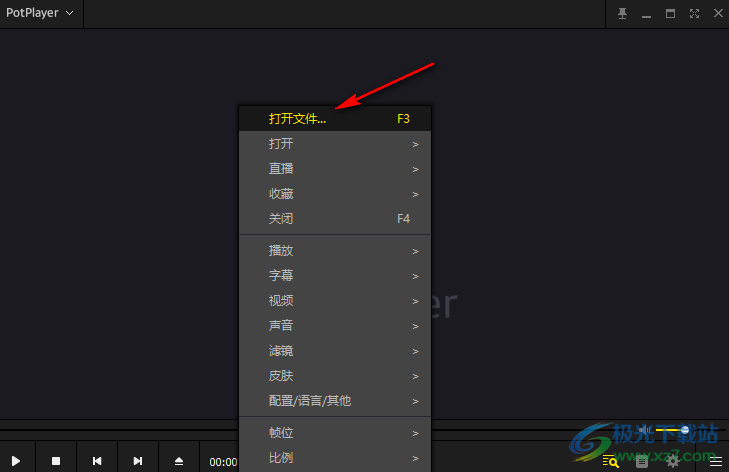
2、第二步,进入文件夹页面之后,我们在该页面中找到自己想看的视频文件,然后点击“打开”选项
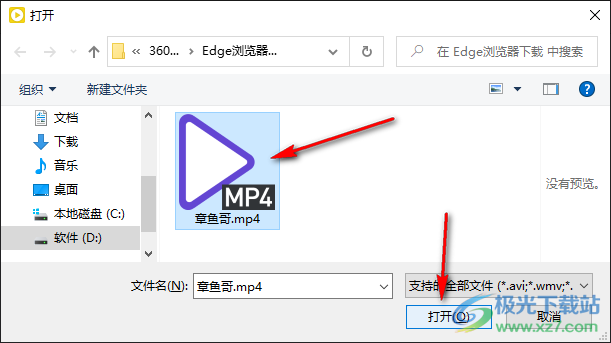
3、第三步,打开视频之后,我们在视频页面右键单击,然后依次打开“视频”、“视频录制”和“录制视频”选项
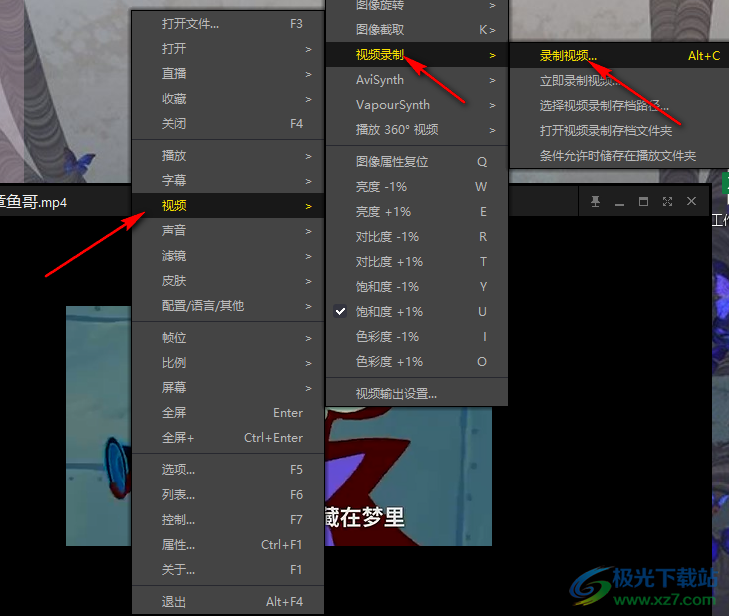
4、第四步,进入录制视频页面之后,我们在该页面中先设置好录制视频的保存位置以及输出设置,接着点击“开始”选项,再在视频页面中点击播放按钮
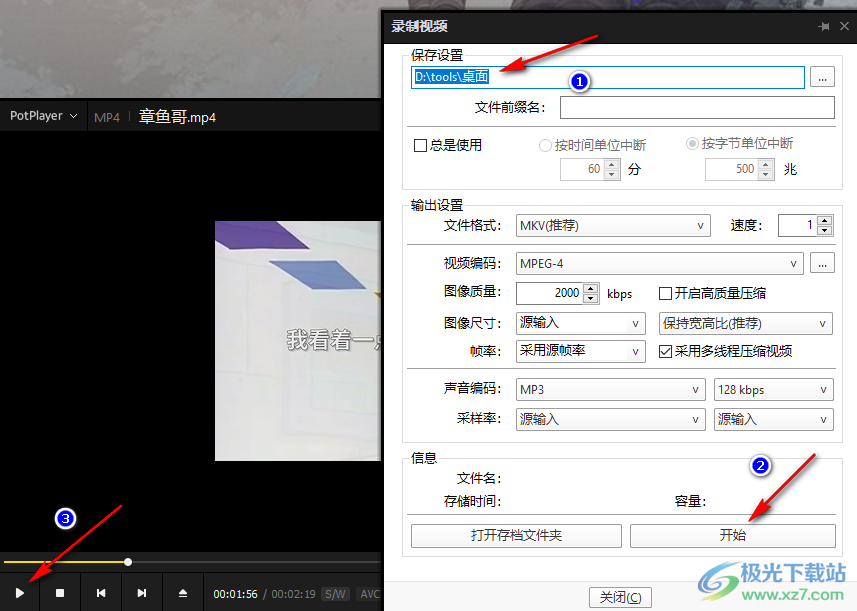
5、第五步,开始录制之后,我们在录制视频弹框的信息处可以看到当前的录制时长以及视频大小,录制完成之后我们点击“停止”选项即可,点击“打开存档文件夹”选项还可以查看自己录制好的视频文件
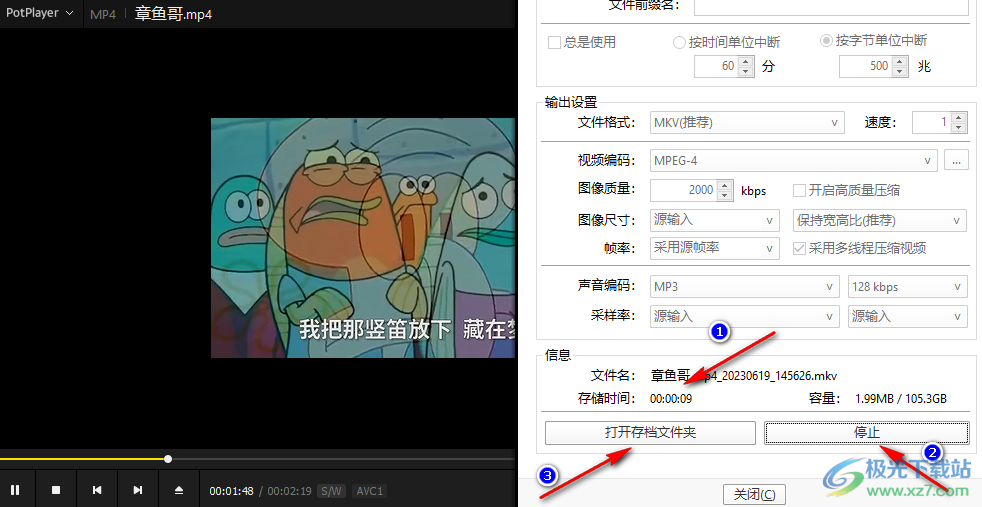
以上就是小编整理总结出的关于PotPlayer截取视频片段的方法,我们在PotPlayer中先打开一个视频,然后右键单击依次打开视频、视频录制以及录制视频选项,最后在录制视频页面中完成视频设置并点击开始选项即可,感兴趣的小伙伴快去试试吧。
